系统升级为win10后桌面图标无法移动
1、首先在桌面上右击查看是不是设置了图片”自动排列(auto arrange icons)“。

2、然后确认你是否安装过一款叫做“fence”的软件。但是升级到10后,无法完全兼容。
3、打开控制面板,选中”程序和功能“。
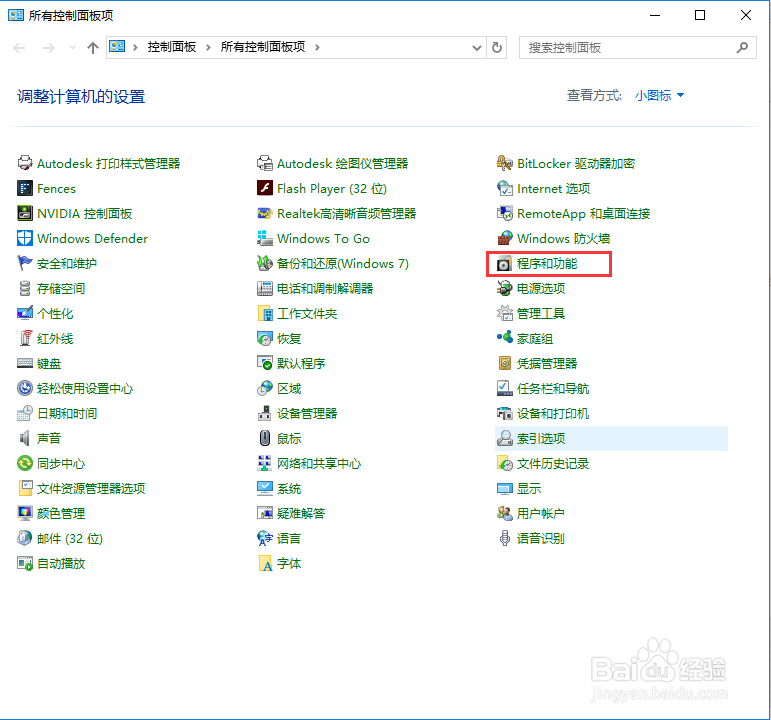
4、双击打开,找到要卸载的fences软件,双击卸载,在弹出框中选中下一步(Next),点击”yes“确认删除。然后确认删除历史数据。


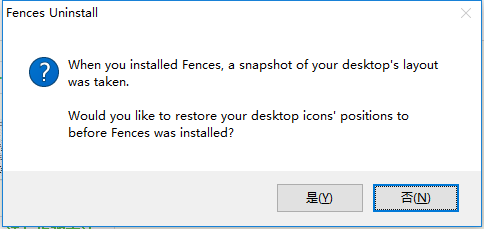

5、卸载完成。
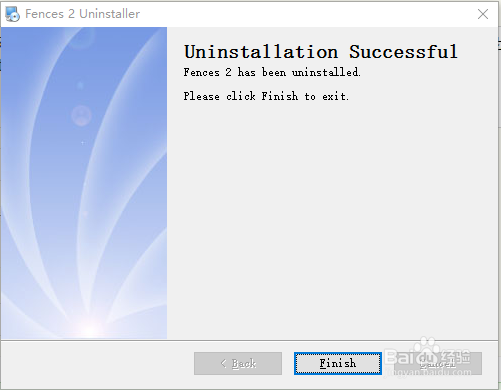
6、重新查看桌面,会发现桌面上图标变得十分凌乱,不要担心。在桌面上右击选择”查看“——>”自动排列图标“。这时你会发现这里的菜单变回中文了。操作完成后,你会发现所有的图标都整齐排列在桌面上。

7、重新启动电脑即可。
1、如果此时你发现图标还是不能移动,不要着急。按照以下方法进行操作。
2、win+R,打开”运行“框,输入”gpedit.msc“,打开”本地组策略编辑器“
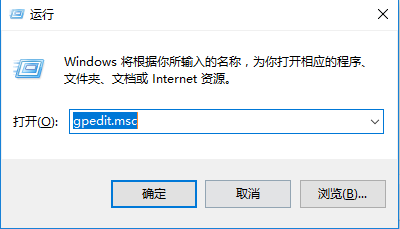
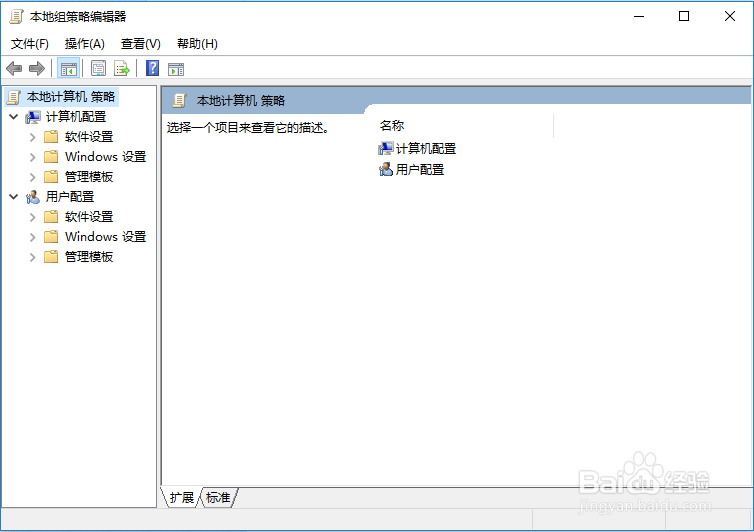
3、展开”用户配置“项目下方的“管理模板”在展开 “Windows组件”中,单击“任务计划程序”,然后在右边窗口中找到“禁用拖放”,双击打开该项目,将其设置为“未配置”或“已禁用”点“确定”退出即可,
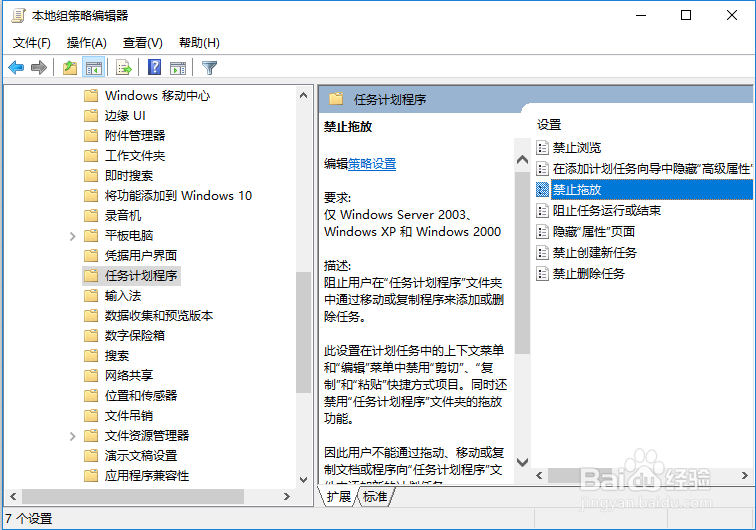

4、重新启动电脑即可。
声明:本网站引用、摘录或转载内容仅供网站访问者交流或参考,不代表本站立场,如存在版权或非法内容,请联系站长删除,联系邮箱:site.kefu@qq.com。
阅读量:154
阅读量:168
阅读量:105
阅读量:138
阅读量:43